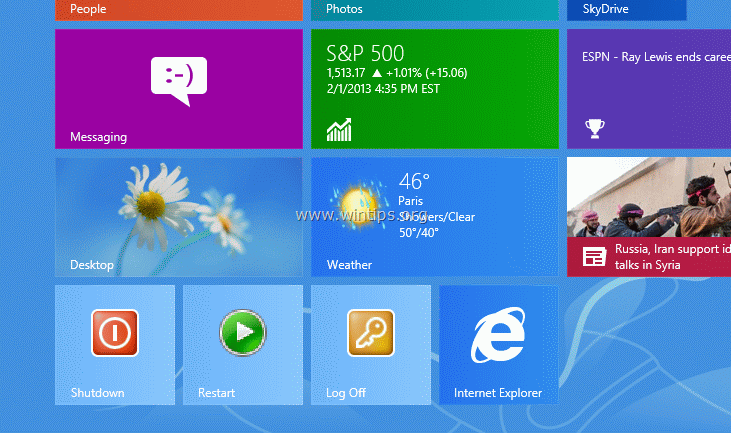Windows 7 وأنظمة التشغيل الأقدم ، اعرض زر "إيقاف التشغيل وإعادة التشغيل وتسجيل الخروج" في خيارات قائمة ابدأ. ولكن مع نظام التشغيل Windows 8 ، يجب عليك تنفيذ أربعة (4) إجراءات لإيقاف تشغيل النظام أو إعادة تشغيله أو تسجيل الخروج منه.
عليك أن تفتح قائمة "السحر المناسب" ثم تختار:إعدادات" > "سلطة" > "اغلق" أو"إعادة تشغيل”. ومع ذلك ، هناك طريقة سهلة لوضع هذه الوظائف على اختصار في شريط مهام Windows 8 (أو على سطح المكتب) والقيام بهذه العمليات بنقرة واحدة فقط.
كيفية إيقاف تشغيل Windows 8 بنقرة واحدة فقط.
بادئ ذي بدء ، يجب عليك إنشاء اختصارات باستخدام الخطوات التالية.
(شاهد هذا البرنامج التعليمي بتنسيق موقع YouTube.)
الخطوة 1. قم بإنشاء اختصارات "إيقاف التشغيل وإعادة التشغيل وتسجيل الخروج".
1. انقر على اليمين على الشاشة أسفل الزاوية اليسرى ومن القائمة المنبثقة ، اختر "سطح المكتب".
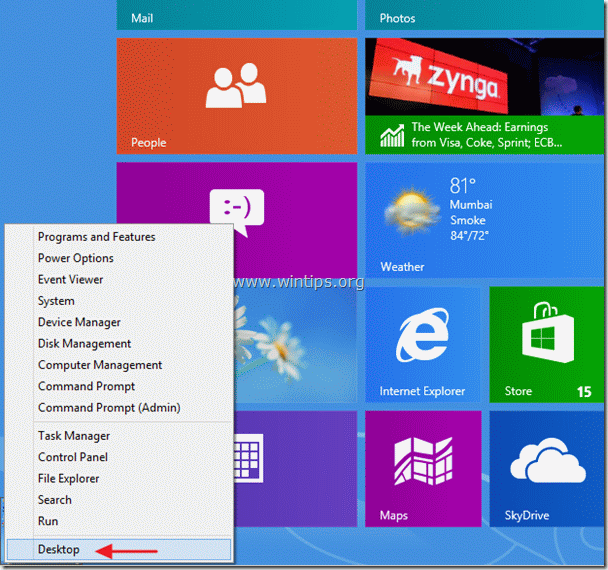
2. انقر على اليمين على سطح المكتب وحدد "جديد> اختصار ".
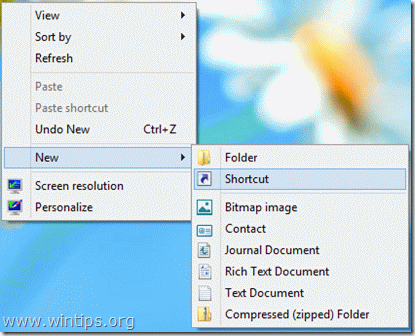
3. في مربع الموقع ، اكتب أحد الأوامر أدناه للزر المقابل الذي تريد إنشاءه:
أ. ل "اغلق” نوع الزر:
C: \ Windows \ System32 \ cmd.exe / C C: \ Windows \ System32 \ shutdown.exe / s / t 0
و اضغط "التالي”.
ملحوظة: آخر حرف للأمر هو "صفر”.
ب. ل "إعادة تشغيلنوع الزر:
C: \ Windows \ System32 \ cmd.exe / C C: \ Windows \ System32 \ shutdown.exe / r / t 0
ملحوظة: آخر حرف للأمر هو "صفر”.
ج. ل "إطفاءنوع الزر:
C: \ Windows \ System32 \ cmd.exe / C C: \ Windows \ System32 \ shutdown.exe / l
ملحوظة: آخر حرف للأمر هو "إل”.

اكتب اسمًا للاختصار: على سبيل المثال اغلق وانقر فوق "ينهي".
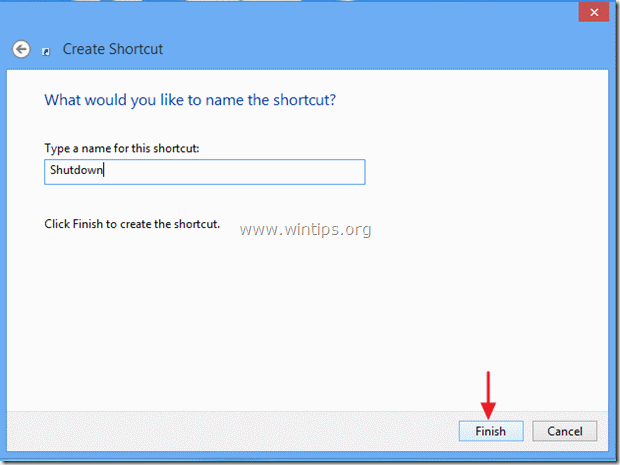
4. الآن حدد رمزًا للاختصار الجديد الخاص بك.
4 ا.انقر على اليمين على الاختصار وحدد الخصائص.
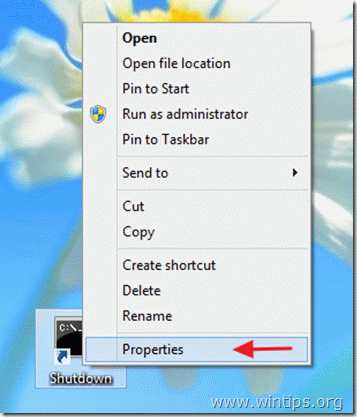
4 ب. في نافذة خصائص الاختصار ، انتقل إلى "Sهورت كت"وحدد"تغيير الايقونة”.
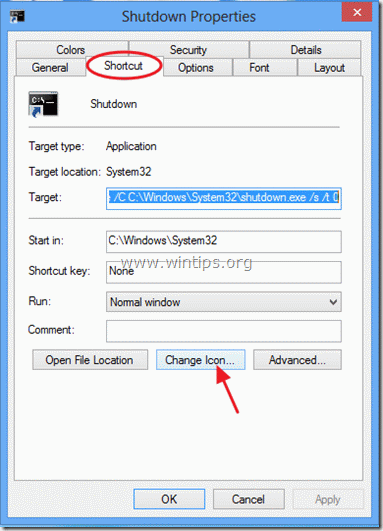
4 ج. انقر فوق "تصفح" على يمين مربع "البحث عن الرموز في هذا الملف".
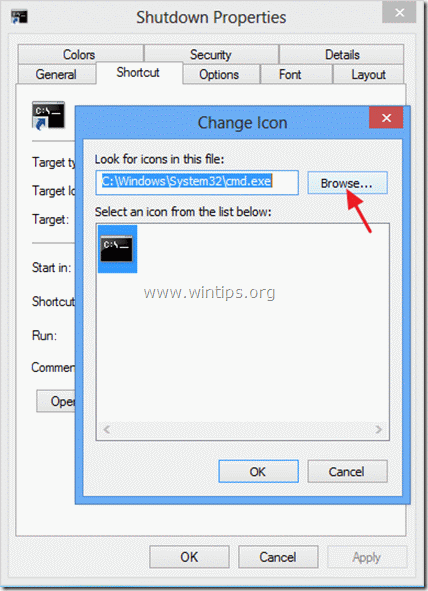
4 د. ثم انتقل إلى "ج: \ Windows \ System32"مجلد وافتح"shell32.dll" ملف.
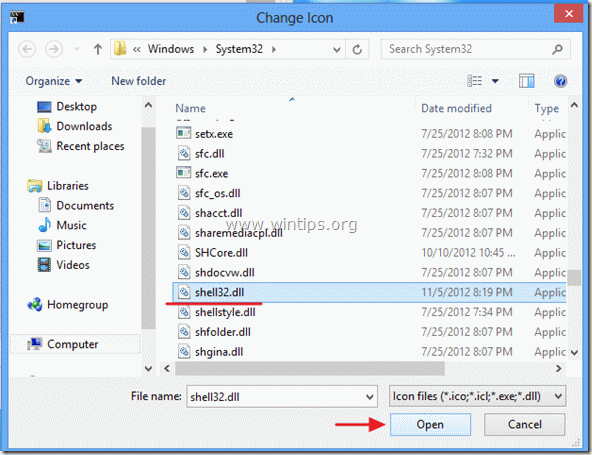
4 هـ.حدد أيقونة من قائمة الرموز المتاحة واضغط على "موافق”.
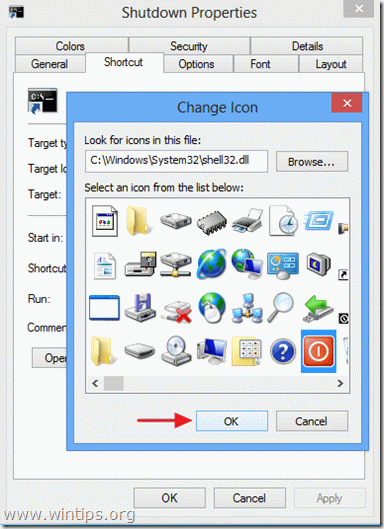
4f. صحافة "موافق"مرة أخرى لإغلاق خصائص الاختصار.
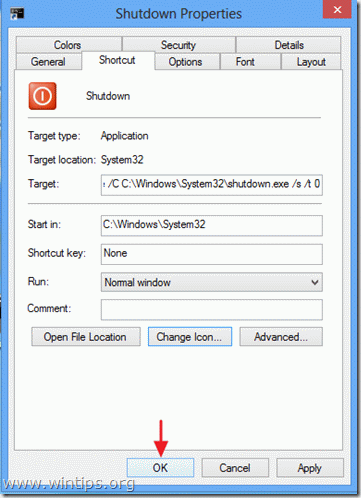
الخطوة 2: ضع اختصار الزر في المكان الذي تريده:
أ. لوضع الزر الخاص بك في شريط المهام: انقر على اليمين عليها واختر "دبوس إلى شريط المهام”.
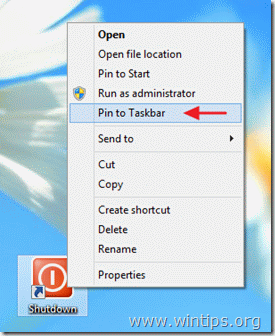

ب. لوضع اختصار الزر الخاص بك إلى "ابدأ": انقر على اليمين عليها واختر "اضغط للبداء”
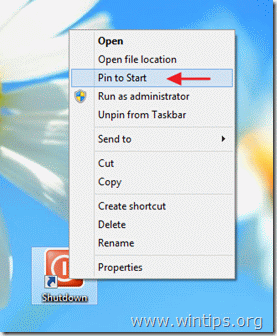
يلاحظ*:
يمكنك سحب وإفلات الاختصار الجديد في أي مكان تريده.
برنامج تعليمي ممتاز.!!! أنا أستمتع بوجود الأزرار السريعة على شريط المهام. نقرة واحدة لإيقاف التشغيل أو إعادة التشغيل أو تسجيل الخروج. لقد استخدمت أيضًا تعليماتك لأيقونة "إظهار سطح المكتب". وضعت هذا الحق في شريط الأدوات أيضًا!
شكرا جزيلا !!